U盘格式化的意义与方法(了解U盘格式化的重要性)
14
2024-10-05
在使用U盘的过程中,有时候会遇到U盘无法格式化的问题,这可能是由于U盘被设置了写保护导致的。写保护是一种保护机制,可以防止意外删除或修改存储在U盘上的数据,但有时候也会给用户带来不便。本文将介绍解除U盘写保护的有效方法,帮助你解决U盘无法格式化的问题。
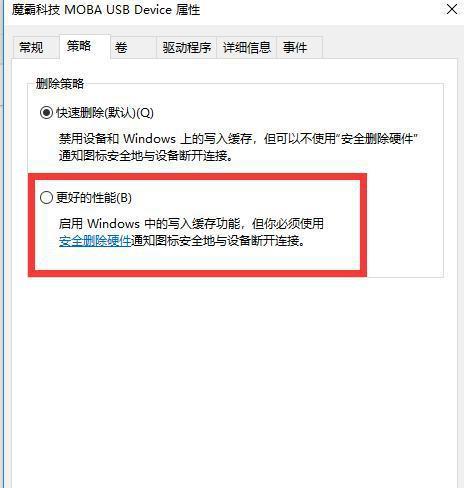
1.检查物理开关:检查U盘上是否有物理开关,如果有,请将开关切换到非写保护位置。
2.使用注册表编辑器:打开注册表编辑器,找到"HKEY_LOCAL_MACHINE\SYSTEM\CurrentControlSet\Control\StorageDevicePolicies"路径,在右侧窗口中双击WriteProtect键,将数值数据改为0。
3.使用磁盘管理工具:打开磁盘管理工具,找到U盘所在的磁盘,右键点击该磁盘,并选择“属性”,在“属性”对话框中取消“只读”选项。
4.使用命令提示符:打开命令提示符,输入“diskpart”进入磁盘分区工具,依次输入“listdisk”、“selectdiskX”(X为U盘所在的磁盘号),最后输入“attributesdiskclearreadonly”。
5.更新或更换驱动程序:前往U盘制造商的官方网站下载最新的驱动程序或修复工具,更新U盘的驱动程序,或者考虑更换一款U盘。
6.使用格式化工具:下载并安装格式化工具,例如低格工具、U盘启动盘制作工具等,使用这些工具对U盘进行格式化操作。
7.执行病毒扫描:有时候病毒感染也可能导致U盘写保护问题,及时执行病毒扫描,清除病毒。
8.检查系统权限:确保当前用户拥有足够的权限来进行U盘的格式化操作,如果权限不够,尝试使用管理员账户进行格式化。
9.检查文件系统错误:在命令提示符中输入“chkdskX:/f”(X为U盘的盘符),检查并修复文件系统错误。
10.解除其他软件的写保护:有些安全软件或系统工具可能会设置U盘为只读状态,关闭相关软件或功能,然后尝试重新格式化。
11.使用其他电脑:将U盘插入其他电脑,看是否可以进行格式化操作,如果可以,说明问题可能出在你的电脑上,尝试进行系统重启。
12.使用U盘修复工具:一些U盘修复工具可以帮助你解决无法格式化的问题,下载并运行这些工具进行修复。
13.安全模式下格式化:进入安全模式,尝试对U盘进行格式化操作,有时候可以绕过写保护。
14.检查U盘硬件问题:如果以上方法都无效,可能是U盘硬件本身出现了问题,尝试更换一款U盘。
15.寻求专业帮助:如果你仍然无法解除U盘的写保护,建议寻求专业的计算机维修人员的帮助。
通过本文介绍的15种方法,相信大家能够解决U盘无法格式化的问题。在解除U盘写保护之前,记得备份重要的数据,以防万一。希望本文对大家有所帮助!
随着信息技术的发展,U盘已经成为我们生活和工作中不可或缺的存储设备。然而,有时我们可能会遇到一个常见的问题,即U盘出现写保护错误,导致无法进行格式化和写入操作。在本文中,我们将介绍一些有效的方法来解除U盘的写保护,使其恢复正常使用。
一格式化前的准备工作
在解除U盘写保护之前,我们需要做一些准备工作,以确保数据安全。备份U盘中的重要文件和数据,以防止数据丢失。插入U盘并检查U盘是否有物理开关来控制写保护。如果有物理开关,请将其设置为关闭状态。
二检查注册表设置
有时,U盘写保护错误可能是由于注册表设置错误导致的。我们可以通过以下步骤检查和修改注册表设置:
1.打开“运行”对话框(Win+R)。
2.输入“regedit”并点击“确定”打开注册表编辑器。
3.导航至以下路径:HKEY_LOCAL_MACHINE\SYSTEM\CurrentControlSet\Control\StorageDevicePolicies。
4.右键单击“WriteProtect”键,并选择“修改”。
5.将数值数据更改为“0”,然后点击“确定”保存更改。
三使用磁盘管理工具
磁盘管理工具是Windows操作系统的一个内置工具,可以帮助我们管理磁盘和分区。我们可以使用磁盘管理工具来解除U盘的写保护。以下是具体步骤:
1.右键点击“我的电脑”或“此电脑”,选择“管理”。
2.在计算机管理窗口中,选择“磁盘管理”。
3.找到U盘所在的磁盘,并右键点击它。
4.选择“属性”并切换到“安全”选项卡。
5.点击“编辑”按钮,选择当前用户,并为其授予完全控制权限。
四使用命令提示符
命令提示符是Windows操作系统的一个强大工具,可以执行各种系统级任务。我们可以使用命令提示符来解除U盘的写保护。以下是具体步骤:
1.打开命令提示符(Win+R,输入“cmd”并点击“确定”)。
2.输入“diskpart”命令并点击回车键。
3.输入“listdisk”命令列出所有磁盘。
4.找到U盘所在的磁盘编号(通常为最后一个磁盘)。
5.输入“selectdiskX”(X为U盘对应的磁盘编号)命令选择U盘。
6.输入“attributesdiskclearreadonly”命令解除U盘的只读属性。
五使用第三方工具
如果上述方法无法解决U盘的写保护问题,我们可以尝试使用第三方工具来解决。有许多免费的U盘修复工具可供选择,如ChipGenius、HPUSBDiskStorageFormatTool等。我们可以下载并安装这些工具,然后按照其使用说明来解除U盘的写保护。
六更新或重新安装驱动程序
有时,U盘写保护问题可能是由于驱动程序冲突或错误导致的。我们可以尝试更新或重新安装与U盘相关的驱动程序来解决问题。以下是具体步骤:
1.右键点击“我的电脑”或“此电脑”,选择“属性”。
2.在设备管理器中,找到并展开“磁盘驱动器”。
3.右键点击U盘驱动程序,选择“更新驱动程序”或“卸载设备”。
4.如果选择更新驱动程序,则按照提示进行操作。
5.如果选择卸载设备,则重新插入U盘,系统将重新安装驱动程序。
七检查病毒或恶意软件
有时,U盘写保护错误可能是由于病毒或恶意软件感染导致的。我们可以使用杀毒软件或安全扫描工具来检查和清除U盘上的病毒或恶意软件。确保杀毒软件是最新版本,并运行全盘扫描来确保U盘的安全。
八使用其他电脑或操作系统
如果在一台计算机上无法解除U盘的写保护,我们可以尝试在另一台计算机上使用不同的操作系统来解决问题。有时,操作系统的兼容性问题可能导致U盘写保护错误。尝试在其他计算机上使用Windows、Linux或Mac等操作系统进行格式化和写入操作。
九修改U盘硬件
在某些情况下,U盘写保护错误可能是由于U盘本身硬件故障或损坏引起的。我们可以尝试打开U盘外壳,检查并修复可能存在的硬件问题。请注意,这种方法需要谨慎操作,以免对U盘造成进一步损坏。
十联系厂家或专业维修人员
如果尝试了以上方法仍然无法解决U盘写保护问题,我们可以联系U盘的制造商或专业维修人员寻求帮助。他们可能有更专业的工具和方法来解决U盘的问题。
十一注意事项与预防措施
在使用U盘时,我们应该注意以下事项以避免写保护错误的发生:
1.避免频繁插拔U盘,以免损坏连接器和引起写保护错误。
2.不要在写入或读取文件时突然拔出U盘,以免损坏文件和导致写保护错误。
3.定期使用杀毒软件扫描U盘,确保其安全性。
4.谨慎选择第三方软件和工具,以避免安装恶意软件或损坏U盘。
十二解决U盘写保护问题的方法
通过本文介绍的一些有效方法,我们可以解除U盘的写保护,使其恢复正常使用。从检查注册表设置、使用磁盘管理工具到使用命令提示符和第三方工具,我们提供了多种解决方案。同时,我们还应该注意预防措施,以避免写保护错误的发生。
十三消除U盘写保护问题的重要性
解决U盘写保护问题的重要性在于能够恢复U盘的正常功能,以便进行文件的读写和格式化操作。U盘作为一种重要的便携式存储设备,我们经常需要使用它来传输文件和备份数据。解除U盘的写保护错误对于我们的工作和生活至关重要。
十四经验教训与建议
通过解决U盘写保护问题的经历,我们应该明白备份数据和文件的重要性。在进行任何操作之前,确保已经备份了重要的数据,以防止不可预测的数据丢失。及时更新杀毒软件、谨慎插拔U盘并选择可靠的第三方工具也是避免写保护错误的好方法。
十五结束语
在解除U盘写保护问题时,我们应该根据具体情况选择适合的方法,并注意数据安全和预防措施。无论是修改注册表设置、使用磁盘管理工具还是使用命令提示符,都要谨慎操作,以免对U盘造成进一步损坏。希望本文提供的方法和建议能够帮助您成功解决U盘写保护问题,让您的U盘恢复正常使用。
版权声明:本文内容由互联网用户自发贡献,该文观点仅代表作者本人。本站仅提供信息存储空间服务,不拥有所有权,不承担相关法律责任。如发现本站有涉嫌抄袭侵权/违法违规的内容, 请发送邮件至 3561739510@qq.com 举报,一经查实,本站将立刻删除。